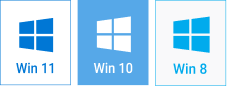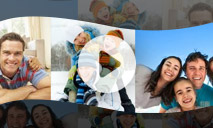Come creare collage video in un lampo
Vorresti mostrare molte foto e non far addormentare i tuoi spettatori? Trasforma le tue immagini in un video collage! È molto più semplice riprodurre un video durante una festa che fare clic su dozzine di foto sul PC. Inoltre, puoi abbellire il tuo video per renderlo ancora più divertente!
Quindi, come realizzare un collage di video e foto su un computer? Avrai sicuramente bisogno di un programma potente. Non avere fretta e non cercarlo adesso, dai un'occhiata a SmartSHOW 3D. Questo software di facile utilizzo ti aiuterà a creare un fantastico video collage sul PC in pochi clic!
Non sei ancora sicuro? Guarda questo splendido video realizzato su SmartSHOW 3D:

Ti piace il video? SmartSHOW 3D, il programma per creare collage di video gratis e in italiano, ti consente di ottenere risultati sorprendenti in pochi minuti. Non importa se sei un principiante o un professionista nell'editing video: riuscirai sicuramente a realizzare un collage video. I principianti saranno felici di vedere oltre 570 modelli ed effetti già pronti. Non è necessario leggere manuali noiosi: basta un semplice trascinamento della selezione.
Gli utenti professionali apprezzeranno anche questo software di collage video. Saranno in grado di creare animazioni 3D personalizzate, aggiungere splendidi effetti con luci e trame e unire più video insieme. Inoltre, questo editor funziona su tutte le versioni di Windows: 10, 8.1, 8, 7, Vista e XP.
Perché non creare il tuo collage video sul tuo computer? Inizia subito a farlo con SmartSHOW 3D! Fai clic sul pulsante in basso per ottenere una versione di prova gratuita:
Come creare collage video? Non ci sono trucchi speciali: continua a leggere per scoprire alcuni passaggi facili da seguire!
Come fare un collage di video sul tuo PC
Ecco i passaggi:
Passaggio 1: aggiungi le tue immagini al collage
Inizia con la selezione delle foto migliori, ma non lasciare che la presentazione del collage di foto e video sia "sovraffollata": aggiungi fino a 6 foto su una diapositiva. Durante la raccolta delle immagini, assicurati che la combinazione di colori sia coerente. Se la maggior parte delle tue foto hanno tonalità chiare e vivide, l'inserimento di una in bianco e nero può rovinare l'impressione generale.
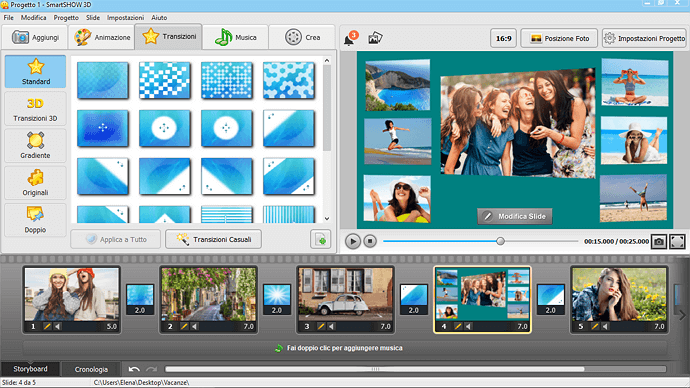
Passaggio 2: scegli lo stile del tuo video collage
Come creare un collage di video entro una scadenza? Utilizza un modello di collage per accelerare il processo. Passa alla scheda Collage e seleziona lo stile che ti piace. Vuoi modificare un po' il modello scelto? Fai doppio clic sulla diapositiva e inizia a lavorarci sopra! Ad esempio, cambia lo sfondo. Scegli un colore solido, sfumatura, trama o carica la tua immagine. Puoi anche utilizzare un video clip come sfondo.
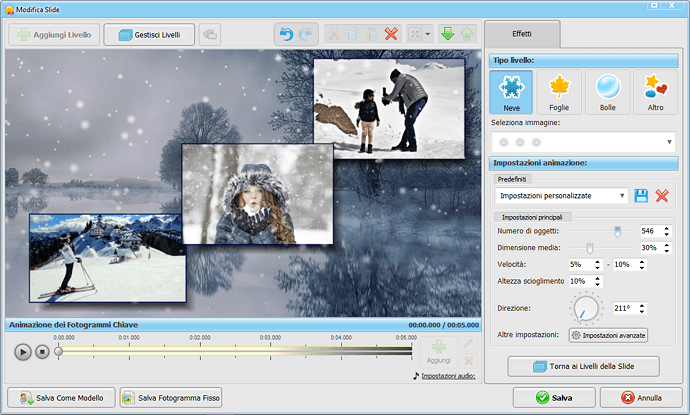
Passaggio 3: aggiungi musica al tuo collage di video
Come creare un video collage di foto coinvolgente? Una colonna sonora accattivante sarà un'aggiunta perfetta al tuo collage. Considera lo stile del tuo video, il suo argomento e la sua durata. Per un video dinamico, seleziona un brano ritmico. Per uno romantico, scegli una melodia a ritmo lento o medio. Puoi anche registrare commenti vocali utilizzando il microfono incorporato e riprodurli contemporaneamente con il tuo collage. SmartSHOW 3D ti consente di abbassare il volume della musica e rendere più forte la tua voce.
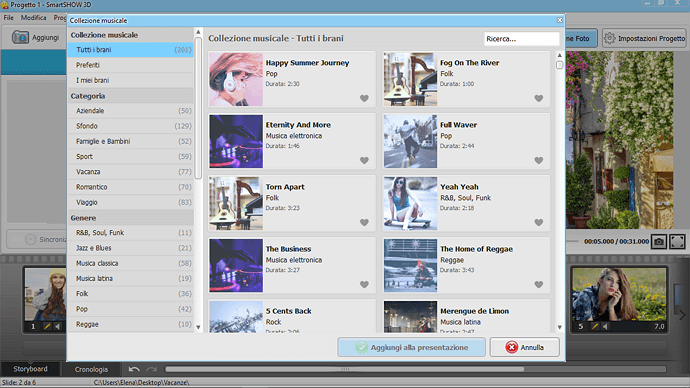
Passaggio 4: crea il tuo collage video
È tutto al posto giusto? Quindi è giunto il momento di creare il tuo collage. Passa alla scheda Crea e scegli un formato adatto. Se vuoi rivedere questo video animato durante le feste di famiglia, scegli il formato HD: puoi salvarlo su un'unità flash USB o puoi riprodurre il video su una TV. Vuoi condividere il collage con i tuoi amici online? Crea un video per Internet.
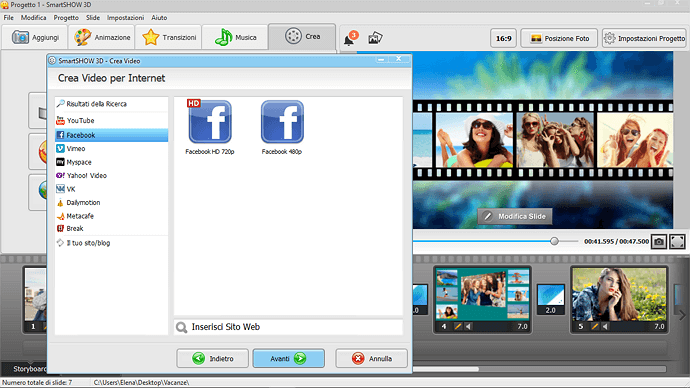
Segui questi 4 semplici passaggi con le tue foto! Basta scaricare la versione di prova gratuita usando il pulsante qui sotto:
Vuoi altri fantastici modelli di collage? Dai un'occhiata a questi:

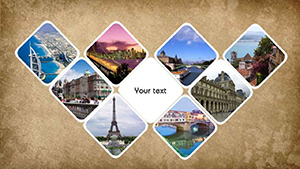


Ora sei ben preparato e sai come creare un video collage di foto. Non perdere altro tempo, non lasciarti scappare l'ispirazione, avvia il creatore di collage di video per PC: SmartSHOW 3D. Questo software gratis e in italiano ti mette a disposizione i modelli pronti per l'uso, prendi le tue foto e segui i passaggi sopra per percorrere l'autostrada per un video perfetto!
Dai un'occhiata a SmartSHOW 3D!
![]() Per Windows 11, 10, 8, 7
Per Windows 11, 10, 8, 7